محفوظات البحث: كيفية عرضها وحذفها على جميع المتصفحات
نشرت: 2023-02-03الإنترنت هو مورد ضخم ومتوسع باستمرار. مع وجود الكثير من المعرفة في متناول أيدينا ، من السهل أن ننسى بعضًا من ماضينا. يتم تضمين محفوظات البحث في هذا. إذا كنت مثل معظم الناس ، يمكنك التبديل بين المتصفحات المختلفة حسب العمل. هذا يعني أن متصفحات متعددة قد تحتفظ بسجل البحث الخاص بك. سنوضح لك كيفية الوصول إلى سجل البحث أو حذفه عبر جميع المتصفحات في هذا المنشور.
سنقدم لك أيضًا بعض النصائح حول كيفية حماية خصوصية وأمان سجل البحث الخاص بك. يمكنك استخدام الإنترنت على النحو الذي تختاره دون القلق بشأن تأثير الماضي على مستقبلك باتباع هذه الإجراءات للحفاظ على خصوصيتك وأمنك. يمكنك الوصول إلى محفوظات البحث أو حذفها على جميع المتصفحات باتباع الإرشادات الواردة في المنشور التالي.
جدول المحتويات
ما هو سجل بحث الويب؟
سجل تصفح الويب عبارة عن مجموعة من مواقع الويب التي زارها الشخص ، بالإضافة إلى أي بيانات وصفية مرتبطة بها مثل عنوان الصفحة ووقت الزيارة. غالبًا ما تحفظ مستعرضات الويب المعلومات محليًا حتى يتمكن المستخدمون من الوصول إلى قائمة محفوظات الصفحات التي تمت زيارتها مسبقًا.
استخدامات سجل الويب
- يساعد سجل الويب في تتبع أحدث الإجراءات عبر الإنترنت.
- يمكننا استرداد المعلومات التي تم البحث عنها مسبقًا بمساعدة سجل الويب.
- يتم تقليل مقدار البيانات التي يتم تنزيلها ووقت تحميل صفحات الويب من خلال سجل الويب.
- باستخدام سجل الويب الخاص بك ، يمكنك تجنب تنزيل نفس الملفات بشكل متكرر.
- يتم توفير القدرة على زيارة مواقع الويب والوصول إلى البيانات ذات الصلة ، مثل عنوان الصفحة التي تمت زيارتها ووقت الزيارة ، من خلال سجل تصفح الويب.
كيفية عرض سجل بحث الويب وحذفه
دعنا نفهم عملية عرض أو حذف سجل الويب في أنواع مختلفة من المتصفحات:
1.كيفية عرض أو حذف سجل البحث على متصفح جوجل كروم
- افتح متصفح Chrome عن طريق النقر نقرًا مزدوجًا على رمز الكروم أو النقر بزر الماوس الأيمن والنقر فوق رمز "فتح" من القائمة المنبثقة المعروضة على جهازك.
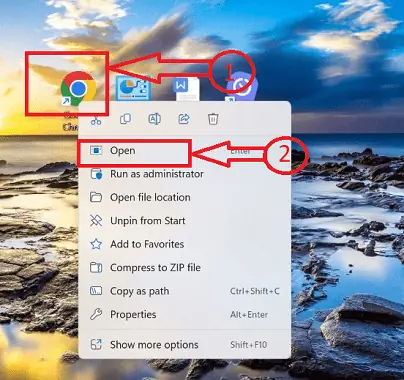
- انقر فوق إعدادات "تخصيص والتحكم في Google Chrome" المشار إليها برمز "3 نقاط عمودية" في الزاوية اليمنى العليا من شريط المهام.
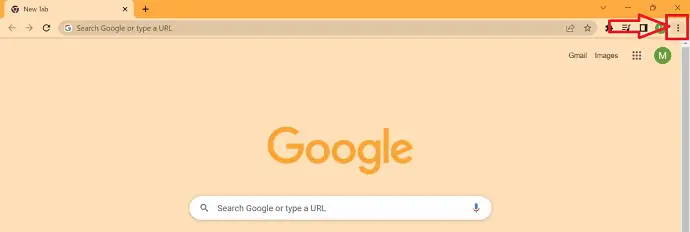
- تظهر نافذة منبثقة مع رموز متعددة ، حدد رمز "المحفوظات" من النافذة المنبثقة. تظهر نافذة منبثقة جديدة ، حدد "المحفوظات" من تلك النافذة المنبثقة.
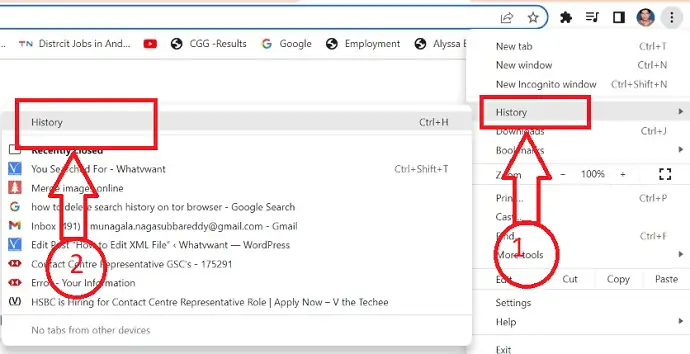
- ستظهر نافذة جديدة مع فتح جميع مواقع الويب التي تمت زيارتها سابقًا بواسطة المستخدم المحدد والجدول الزمني الخاص بهم.
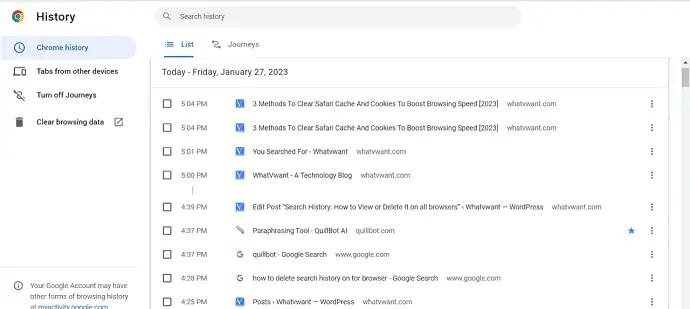
- تفتح نافذة جديدة ، حيث يمكننا عرض جميع بيانات البحث مع الجداول الزمنية ذات الصلة.
- لمسح السجل الخاص بك ، انقر فوق "مسح بيانات التصفح" ، ثم حدد النطاق الزمني المطلوب في المربع المنسدل. يمكنك اختيار إلغاء تحديد المربعات المجاورة للأشياء التي تريد الاحتفاظ بها.
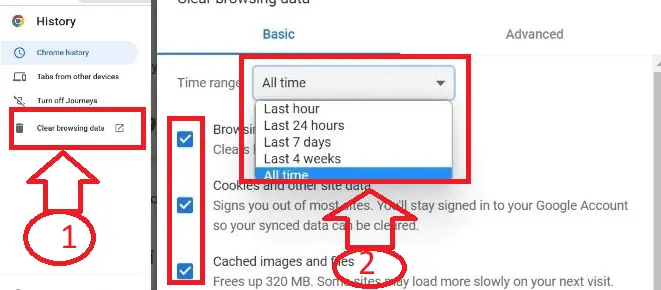
- انقر فوق الزر "مسح البيانات" في النافذة المنبثقة.
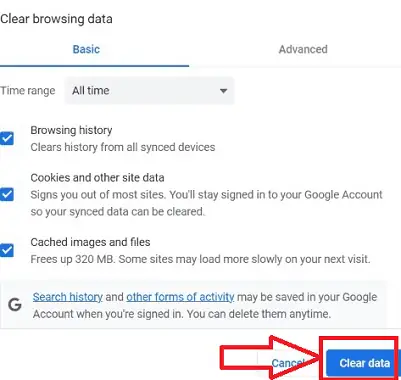
- هذا كل شيء! سيتم حذف محفوظات الاستعراض الخاصة بك بنجاح خلال "3-5" ثوانٍ تقريبًا.
2.كيفية عرض أو حذف سجل البحث في متصفح Mozilla Firefox
يمكنك استخدام هذه الإجراءات المباشرة لإزالة محفوظات البحث من Firefox.
- افتح متصفح Mozilla Firefox ، عن طريق النقر المزدوج على رمز Firefox المشار إليه برمز "Fireball" أو النقر بزر الماوس الأيمن والنقر فوق رمز "فتح" من القائمة المنبثقة المعروضة على جهازك.
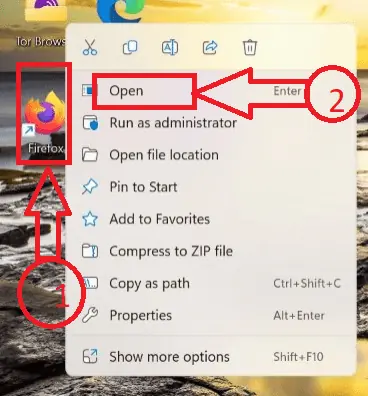
- في الزاوية العلوية اليمنى من نافذة المتصفح ، انقر فوق قائمة تطبيق Firefox ، والتي يُشار إليها بثلاثة خطوط أفقية.
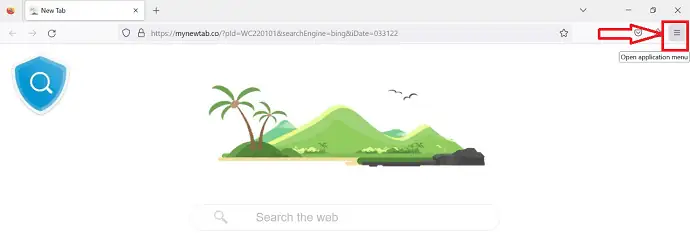
- تظهر عدة رموز في قائمة منسدلة ، حدد رمز "السجل".
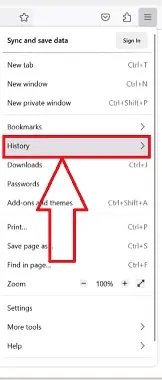
- تظهر نافذة منبثقة جديدة مع مجموعة مختلفة من الرموز ، انقر فوق "استعادة الجلسة السابقة" لعرض محفوظات علامة التبويب المغلقة مؤخرًا.

- للحذف اختر خيار "مسح التاريخ الحديث" من الرموز المعروضة.
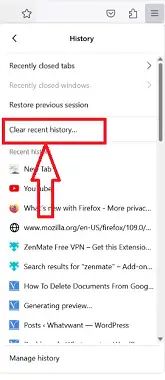
- اختر فترة زمنية من القائمة المنسدلة لتحديد بيانات المخطط الزمني المطلوبة ليتم تحديدها في نافذة مسح التاريخ الحديث ، ثم اختر العناصر الموجودة ضمن "المحفوظات" التي تريد مسحها. انقر فوق الزر "موافق".
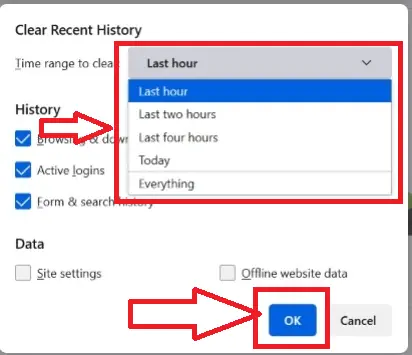
- هذا كل شيء باتباع الخطوات المذكورة أعلاه ، يمكنك حذف السجل في متصفح Firefox بنجاح.
3- كيفية حذف محفوظات البحث على Microsoft Edge
- ابدأ "Microsoft Edge" عن طريق النقر المزدوج على رمز الكروم أو النقر بزر الماوس الأيمن والنقر فوق رمز "فتح" من القائمة المنبثقة المعروضة على جهازك.
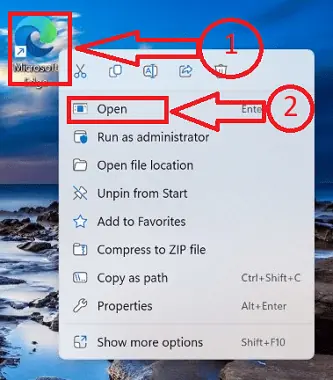
- في الزاوية العلوية اليمنى من المتصفح ، افتح إعدادات المتصفح من خلال النقر على النقاط الأفقية الثلاث.
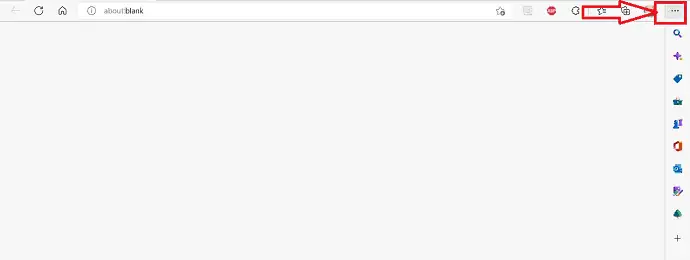
- سيتم عرض مجموعة من الرموز ، انقر فوق رمز "المحفوظات" من الرموز المتاحة.
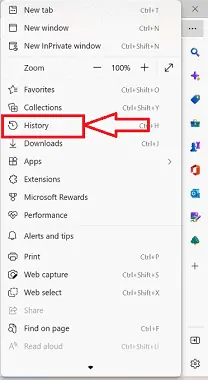
- تظهر نافذة منبثقة جديدة مع مجموعة مختلفة من الرموز ، اختر خيار "المزيد" المشار إليه بثلاث نقاط أفقية في أعلى يمين النافذة.
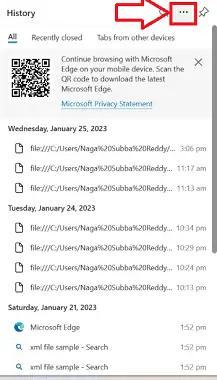
- لعرض محفوظات البحث ، اختر "فتح صفحة السجل" في النافذة المنبثقة الجديدة التي تعيد توجيهك إلى نافذة جديدة.
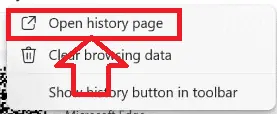
- سيتم عرض نافذة جديدة مع محفوظات الاستعراض والجداول الزمنية. اختر "مسح بيانات التصفح" من الرموز المعروضة في النافذة المنبثقة.
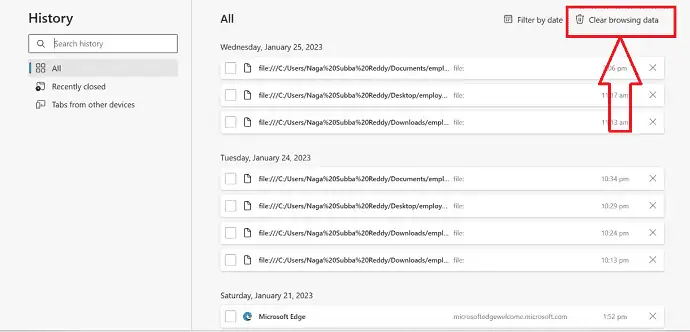
- ستظهر نافذة جديدة بعنوان "محو بيانات التصفح". ثم حدد المدى الذي تريده في الماضي لمسح بيانات سجل البحث من خلال النقر على خيار القائمة المنسدلة "النطاق الزمني".
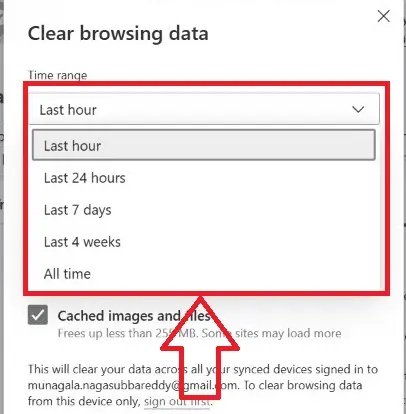
- قم بإلغاء تحديد مربعات البيانات التي يجب الاحتفاظ بها. بمجرد الانتهاء من اختيار البيانات المراد حذفها ، انقر فوق الزر "امسح الآن".
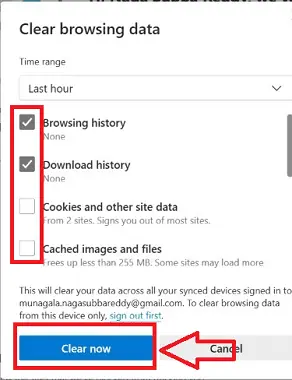
- هذا كل شيء! سيتم حذف سجلك بنجاح في متصفح Microsoft Edge.
4.كيفية حذف محفوظات البحث على Opera
دعنا ننتقل إلى الإجراء المفصل خطوة بخطوة لحذف سجل البحث في متصفح الأوبرا
- افتح متصفح Opera المتمثل في رمز "O" باللون الأحمر على جهازك ، من خلال النقر مرتين على جهازك.
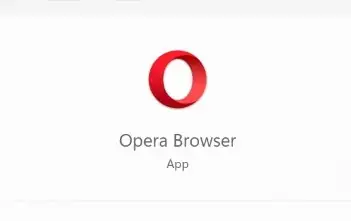
- ستجد مجموعة من الرموز على يسار متصفحك ، اختر أيقونة "الإعدادات" الممثلة برمز الترس.
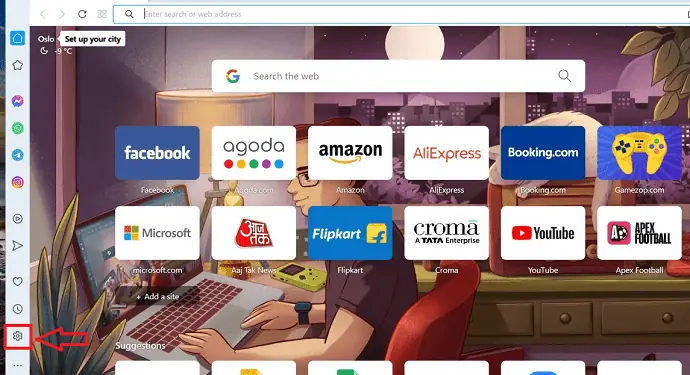
- سيتم فتح نافذة جديدة ، اختر أيقونة "Privacy & Security" من الرموز المعروضة على الجانب الأيسر من نافذتك.
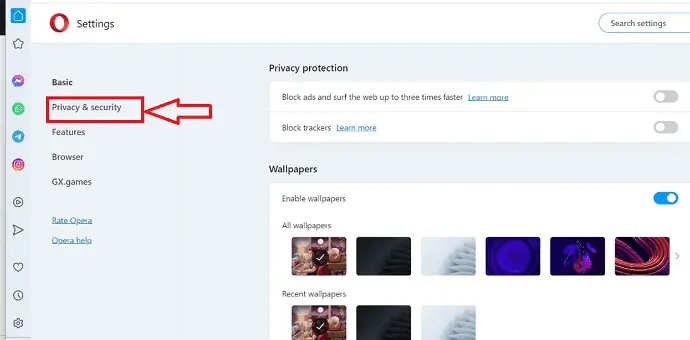
- اختر خيار "محو بيانات التصفح" في النافذة ، وسيعيد توجيهك إلى قائمة جديدة بمجموعة جديدة من الرموز.
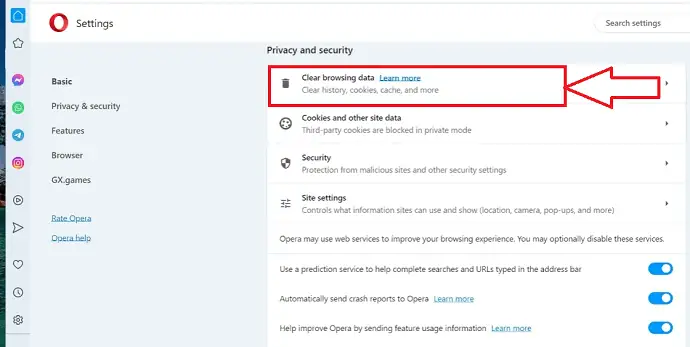
- من خلال النقر على القائمة المنسدلة "النطاق الزمني" ، يمكنك اختيار الفترة الزمنية التي ترغب في حذف معلومات سجل البحث فيها.
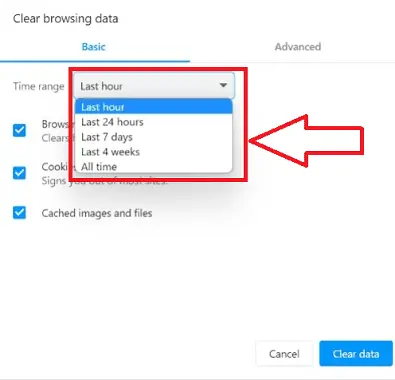
- يمكن إلغاء تحديد المربعات المجاورة للعناصر التي تريد الاحتفاظ بها عن طريق النقر فوق خانة الاختيار بجانبها.
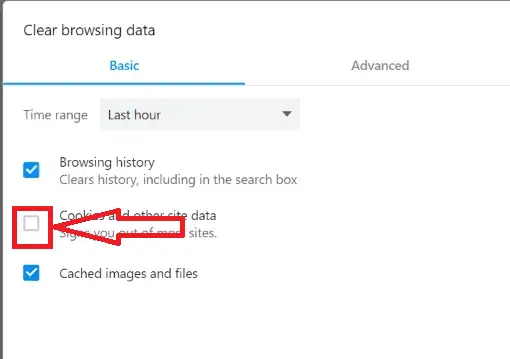
- انقر فوق الزر "مسح البيانات" ، بمجرد تحديد البيانات المراد حذفها.
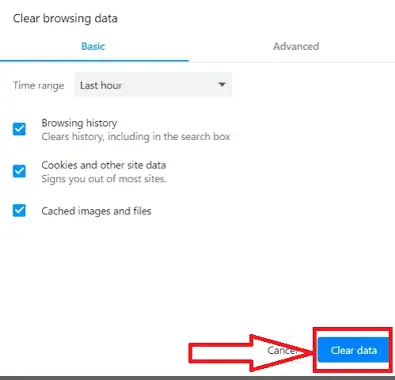
- هذا كل شيء ستتم إزالة بيانات البحث الخاصة بك في متصفح Opera بنجاح خلال "3-5" ثوانٍ.
5.كيفية حذف محفوظات البحث على متصفح Brave
دعنا ننتقل إلى الإجراء التفصيلي لحذف سجل البحث على متصفح Brave.

- قم بالوصول إلى متصفح Brave وافتحه على جهاز الكمبيوتر الخاص بك عن طريق النقر على "رمز رأس الأسد ذي اللون الأحمر" والذي يمثل رمزياً متصفح Brave.
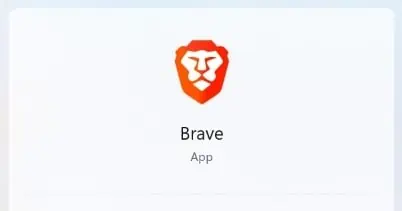
- انقر فوق قائمة متصفح Brave ، المشار إليها بثلاثة خطوط أفقية في الزاوية العلوية اليمنى من نافذة المتصفح.
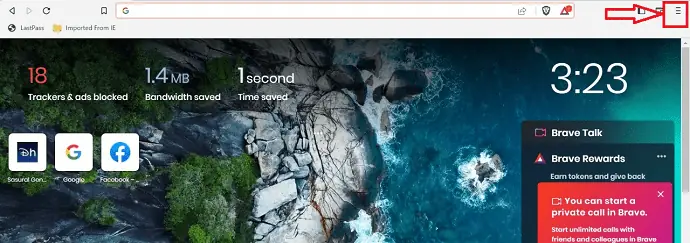
- سيتم عرض مجموعة من الرموز في قائمة مختصرة ، انقر فوق رمز "الإعدادات" من الرموز المعروضة في القائمة المختصرة.
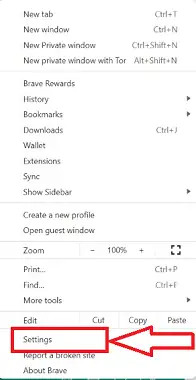
- حدد رمز "الخصوصية والأمان" من قائمة الرموز التي ستظهر على الجانب الأيسر من نافذتك لفتح نافذة منبثقة جديدة.
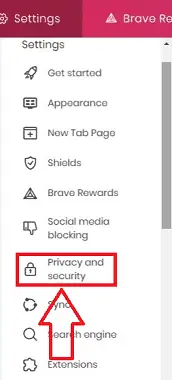
- عند تحديد خيار "مسح بيانات التصفح" في النافذة المنبثقة ، ستظهر قائمة جديدة برموز جديدة.
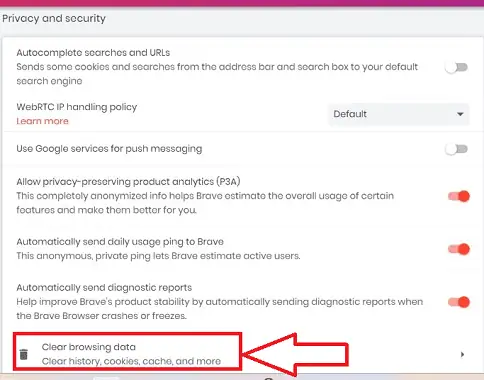
- يمكنك تحديد الفترة الزمنية التي تريد إزالة بيانات سجل البحث الخاصة بها عن طريق تحديدها من خيار تحديد "النطاق الزمني".
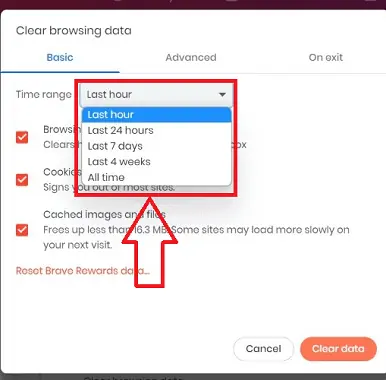
- يمكنك إلغاء تحديد المربعات المجاورة للأشياء التي تريد الاحتفاظ بها عن طريق النقر فوق مربع الاختيار المجاور لها. بعد اختيار البيانات المراد إزالتها ، انقر فوق خيار "مسح البيانات".
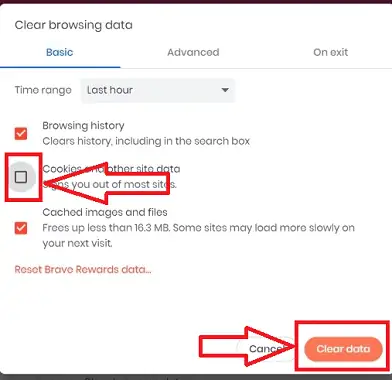
- هذا كل شيء؛ سيتم حذف سجل البحث في المتصفح Brave بنجاح خلال "3-5" ثوانٍ.
6- كيفية حذف محفوظات البحث في متصفح Tor
- النقر المزدوج على رمز "البصل" أو النقر بزر الماوس الأيمن واختيار الخيار "فتح" من القائمة المنبثقة بجهازك سيؤدي إلى تشغيل متصفح "TOR".
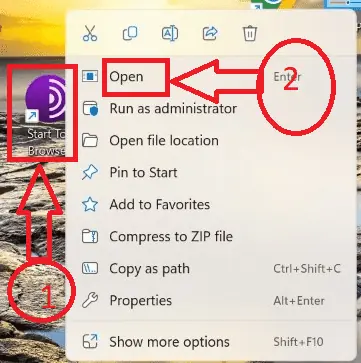
- في الزاوية العلوية اليمنى من نافذة المتصفح ، هناك ثلاثة خطوط أفقية تمثل قائمة "متصفح Tor". انقر فوق هناك.
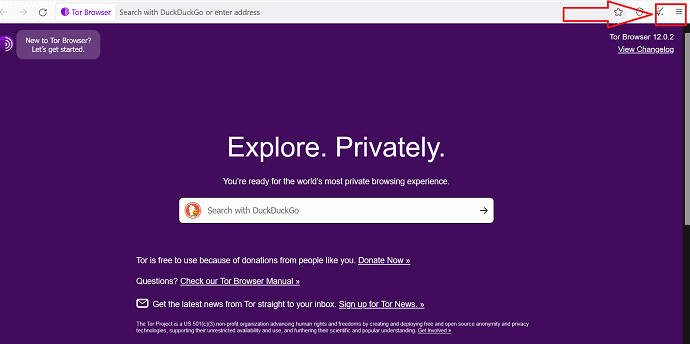
- سيتم عرض مجموعة من الرموز في قائمة مختصرة ، انقر فوق رمز "الإعدادات" من الرموز المعروضة في القائمة المختصرة.
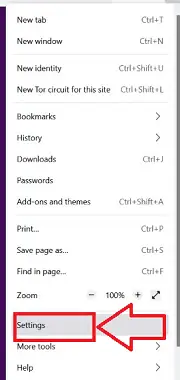
- من قائمة الرموز التي ستظهر على الجانب الأيسر من نافذتك ، اختر أيقونة "Privacy & Security" لبدء نافذة منبثقة جديدة.
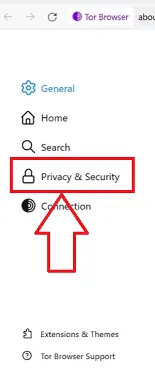
- سيكشف خيار "مسح السجل" في النافذة المنبثقة عن قائمة جديدة بأيقونات جديدة تمامًا.
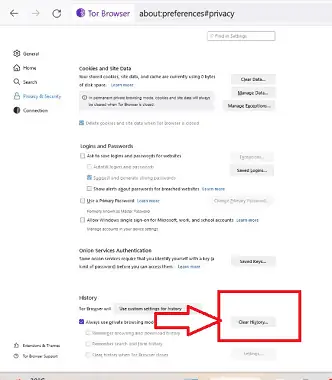
- باختياره من خيار تحديد "النطاق الزمني" ، يمكنك اختيار الإطار الزمني الذي ترغب في حذف معلومات محفوظات البحث الخاصة به.
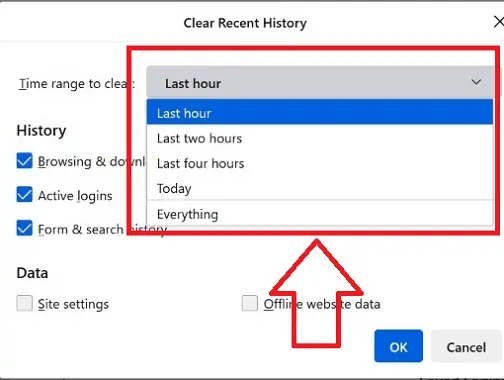
- بالنقر فوق علامة التجزئة الموجودة بجوار العناصر التي تريد الاحتفاظ بها ، يمكنك إلغاء تحديد المربعات المجاورة لها. انقر فوق "موافق" بعد اختيار البيانات المراد حذفها.
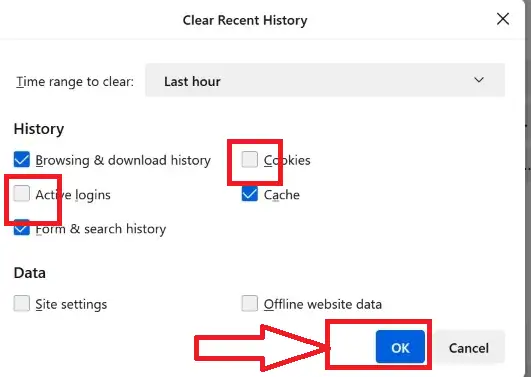
- هذا كل شيء؛ سيقوم المتصفح الشجاع بمسح سجل البحث الخاص بك بنجاح في "3-5" ثوانٍ.
7- كيفية حذف سجل البحث على Apple Safari
- افتح متصفح Safari على جهاز Mac الخاص بك أولاً.
- حدد "التاريخ" من أعلى خيارات القائمة. ستظهر قائمة الخيارات بعد ذلك. يمكنك اختيار "محو السجل" هناك. فقط انقر فوقه.
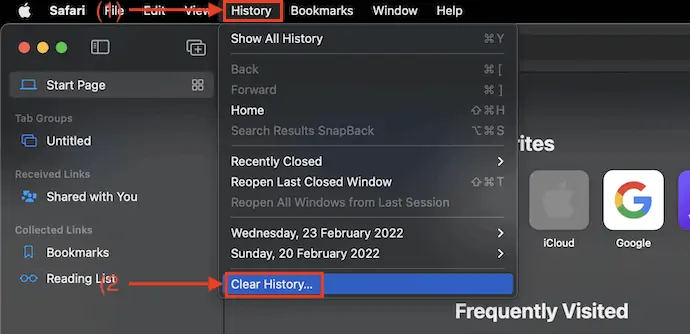
- ستظهر نافذة صغيرة بعد ذلك. حدد "مسح" من القائمة المنسدلة. بعد ذلك ، يتم عرض أربعة اختيارات: اليوم وأمس واليوم واليوم وكل التاريخ. لمسح السجل ، حدد النطاق الزمني وانقر على "محو السجل".
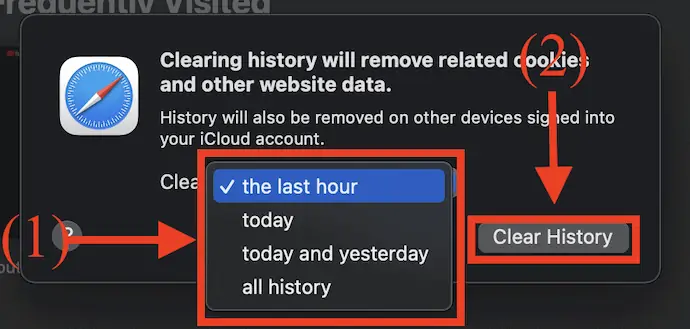
- هذا كل شيء ، سيتم حذف سجل البحث الخاص بك بنجاح.
استنتاج
نأمل مخلصين أن تكون قد وجدت منشور المدونة الخاص بنا حول كيفية عرض سجل البحث أو إزالته عبر جميع المتصفحات ليكون مفيدًا. يجب على أي شخص يريد حماية خصوصيته عبر الإنترنت أن يأخذ في الاعتبار هذه النصيحة المفيدة. يمكنك الحفاظ على أمان وخصوصية معلوماتك الشخصية من خلال تعلم كيفية الوصول إلى سجل البحث أو حذفه على جميع المتصفحات. ننصحك بوضع إشارة مرجعية على هذه الصفحة حتى تتمكن من العثور عليها متى احتجت إلى المساعدة. نقدر قراءتك ونتمنى لك يومًا رائعًا!
آمل أن يكون هذا البرنامج التعليمي قد ساعدك في ذلك محفوظات البحث: كيفية عرضها أو حذفها على جميع المتصفحات . إذا كنت تريد أن تقول أي شيء ، فأخبرنا بذلك من خلال أقسام التعليقات. إذا أعجبك هذا المقال ، فيرجى مشاركته ومتابعة WhatVwant على Facebook و Twitter و YouTube لمزيد من النصائح الفنية.
- ذات صلة: كيفية مسح سجل الأوبرا من متصفحات الإصدار الجديد والقديم
- كيفية مسح ذاكرة التخزين المؤقت للمتصفح في كل متصفح رئيسي
- 3 طرق لاستعادة ملفات محفوظات Google Chrome المحذوفة؟
كيف يمكنني إزالة كل أثر لنشاطي؟
انتقل إلى myactivity.google.com على هاتفك الذكي أو جهازك اللوحي الذي يعمل بنظام Android. انقر فوق حذف فوق الإجراء الخاص بك. حدد كل الوقت. انقر فوق {التالي. حذف.
لماذا لا يمكنني إزالة كافة سجلات البحث الخاصة بي؟
قد يحدث. تمنعك قيود المحتوى والخصوصية بجهازك من حذف محفوظات تصفح Safari. يتم تطبيق هذه القيود بشكل متكرر لفرض قيود العمر وحماية الأطفال من المحتوى الخطير. عند تمكين القيود ، يكون زر مسح السجل وبيانات الموقع في Safari باللون الرمادي.
جوجل هل يزيل سجل البحث؟
حدد حذف النشاط من الخيار الأيسر في صفحة نشاطي. 2. لديك خيار إزالة سجل بحث Google والنشاط الذي يعود لفترة زمنية معينة. من قائمة الاختيارات ، اختر كل الوقت لإزالة كل شيء.
تاريخ البحث الخاص بي مرئي لمن؟
لسوء الحظ ، قد يرى أي شخص محفوظات البحث وسجل التصفح. تستخدم الكثير من مواقع الويب ملفات تعريف الارتباط التي تتعقب نشاطك وتقدم توصيات بناءً على سجل البحث الخاص بك. قد تتمكن الحكومات من تحديد موقعك إذا اتخذت إجراء لإخطارها. بالإضافة إلى ذلك ، قد يتعرض جهاز الكمبيوتر الخاص بك للاختراق من قبل المتسللين.
